Svarbu: Šis straipsnis išverstas naudojant mašininį vertimą, žr. atsakomybės atsisakymą. Su šio straipsnio versija anglų kalba galite susipažinti čia .
Norint „„Skype““ susitikimo metu bendrinti garsą, vaizdą ir ekraną, reikalingas „Skype“ verslui žiniatinklio taikomoji programa priedas. Jei prisijungėte prie susitikimo, bet negalite prisijungti prie „„Skype““ skambučio arba negalite matyti susitikimo turinio, pirmiausia pabandykite atlikti bendrus trikčių diagnostikos veiksmus, o tada peržiūrėkite įprastų problemų ir klaidų sąrašą, jei reikia.
Pagrindiniai priedo diegimo trikčių šalinimo veiksmai
-
Išeikite iš susitikimo ir uždarykite visus naršyklės langus.
-
Atidarykite „InPrivate“ naršymo seansą „Internet Explorer“, langą „Private“ naršyklėse „Firefox“ ar „Safari“ arba langą „Incognito“ „Chrome“ naršyklėse.
-
Įsitikinkite, kad jūsų naršyklė leidžia įkelti ir vykdyti „ActiveX“ valdiklius.
-
Susitikimo užklausoje spustelėkite arba bakstelėkite saitą Prisijungti prie „Skype“ susitikimo.
-
Įsitikinkite,kad prisijungimo puslapyje pažymėta Įdiegti „Skype“ verslui žiniatinklio taikomoji programa priedą, o tada pasirinkite Prisijungti prie susitikimo.
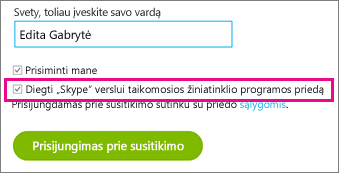
-
Atlikite vieną iš šių veiksmų:
-
„Internet Explorer“ naršyklės lango apačioje pasirinkite Run, kad įdiegtumėte priedą.

ARBA
-
Vykdykite savo naršyklės nurodymus, kaip įdiegti ir vykdyti priedą.
-
-
Priedo„Skype“ verslui žiniatinklio taikomoji programa saugos įspėjime pasirinkite Leisti.
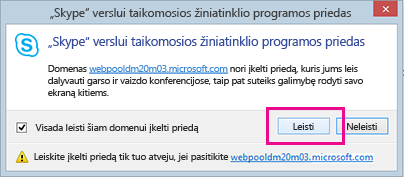
-
Jei neturite savo kompiuterio administratoriaus teisių, pasirodžius „Windows“ užkardos saugos įspėjimui pasirinkite Atšaukti. Tai neturės įtakos jūsų susitikimui.
Patarimas: Jei pavyks įdiegti šį priedą atliekant šiuos veiksmus, išvalykite naršyklės talpyklą, kad pašalintumėte pasenusius kredencialus, kurie gali trukdyti prisijungti.
Jei tai neveikia, štai ką dar galite patikrinti:
-
Įsitikinkite, kad jūsų kompiuterio operacinės sistema ir interneto naršyklė įtrauktos į sąrašą palaikomos platformos.
-
Eikite į Valdymo skydas > Programos ir funkcijos, pašalinkite esamas priedo versijas ir vėl bandykite prisijungti.
Jei vis dar negalite įdiegti priedo, peržiūrėkite šį bendrųjų problemų ir klaidų sąrašą.
Bendrosios problemos ir klaidos
Nepavyksta atsisiųsti priedo
Įsitikinkite, kad jūsų naršyklė leidžia atsisiuntimą, taip pat galima atsisiųsti šifruotus failus.
Norėdami „Internet Explorer“ leisti atsisiuntimą:
-
Pasirinkite Įrankiai > Interneto parinktys.
-
Pasirinkite skirtuką Sauga > Pasirinktinis lygis.
-
Slinkite žemyn į sekciją Atsisiuntimai ir dalyje Failo atsisiuntimas pasirinkite Įjungti.
-
Pakartotinai prisijunkite prie susitikimo. Priedas turi būti atsisiųstas be klaidų.
Norėdami „Internet Explorer“ leisti atsisiųsti šifruotus failus:
-
Eikite į Įrankiai > Interneto parinktys > Išsamiau.
-
Slinkite žemyn į sekciją Sauga.
-
Panaikinkite parinkties Šifruotų puslapių neįrašyti į diską žymėjimą ir pasirinkite Gerai..
-
Pakartotinai prisijunkite prie susitikimo. Priedas turi būti atsisiųstas be klaidų.
Priedo failas perkeltas arba panaikintas
Jei gaunate klaidos pranešimą, kad LwaPluginInstaller32.msi buvo perkeltas arba panaikintas, atlikite šiuos veiksmus:
-
Išeikite iš susitikimo ir prisijunkite prie jo dar kartą.
Bus rodomas dialogo langas su parinktimis įrašyti priedo failą ar jį vykdyti. -
Spustelėkite Įrašyti.
-
Nurodykite vietą kompiuteryje, skirtą failui įrašyti, ir pasirinkite Įrašyti.
-
Raskite kompiuteryje įrašytą priedo failą ir dukart spustelėkite, kad jį paleistumėte.
Priedas neaptiktas jį įdiegus
Jei net įdiegę priedą gaunate pranešimą, kad reikia jį įdiegti, iš naujo paleiskite savo naršyklę. Jei kompiuteryje naudojate sistemą „Windows 8“, įsitikinkite, kad naudojate darbalaukiui pritaikytą naršyklės versiją.
Ši problema gali kilti, jei naršyklę paleidote pažymėję parinktį Paleisti administratoriaus teisėmis. „Skype“ verslui žiniatinklio taikomoji programa nepalaikoma šioje aplinkoje. Jei norite naudoti „Skype“ verslui žiniatinklio taikomoji programa, paleiskite naršyklę standartinio vartotojo teisėmis.
„Skype“ verslui žiniatinklio taikomoji programa jungiantis prie susitikimo rodomas užkardos įspėjimas
Jei neturite savo kompiuterio administratoriaus teisių, „Windows“ užkardos saugos įspėjime galite pasirinkti Atšaukti.
Pasitikėjimo numatytuoju priedo domenu keitimas
Diegdami priedą turite galimybę pasitikėti priedą įkeliančiu domenu.
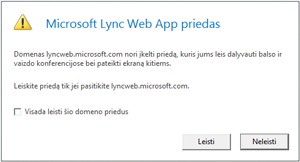
Jei pasirinkote Visada leisti šio domeno priedą, bet norite pakeisti šią parinktį, atlikite tokius veiksmus:
„Windows“ operacinėje sistemoje
-
Valdymo skyde iš įdiegtų programų sąrašo pasirinkite „Skype“ verslui žiniatinklio taikomoji programa taikomosios žiniatinklio programos priedas ir spustelėkite Šalinti.
-
Kai kitą kartą prisijungsite prie susitikimo naudodami „Skype“ verslui žiniatinklio taikomoji programa, pasirinkite Leisti, kad priedo domenu būtų pasitikima tik tame konkrečiame susitikime.
„Macintosh“ operacinėse sistemose atlikite veiksmus konvertuoti savo vartotojo nuostatas į XML ir tada jas redaguoti:
-
Atidarykite „Terminal“ ir įveskite plutil -convert xml1 ~/Library/Preferences/ com.microsoft.skypeforbusiness.plugin.plist
-
„Terminal“ įveskite open -b "com.apple.TextEdit" ~/Library/Preferences/ com.microsoft.skypeforbusiness.plugin.plist
-
„TextEdit“ panaikinkite domeno, pasitikėjimą kuriuo norite sustabdyti, eilutę. Pavyzdžiui, jei norite sustabdyti pasitikėjimą Contoso.com, panaikinkite eilutę "Skype.Contoso.com"="", o tada įrašykite savo pakeitimus.
-
„Terminal“ įveskite defaults read com.microsoft.skypeforbusiness.plugin AllowedDomains
-
Iš naujo paleiskite naršyklę.
-
Kai kitą kartą jungsitės prie susitikimo naudodami „Skype“ verslui žiniatinklio taikomoji programa, prieš pasirinkdami Leisti, įsitikinkite, kad panaikintas žymėjimas Visada leisti šiam domenui įkelti priedą.
Išbandžius visus būdus priedo vis tiek nepavyksta įdiegti
Jūsų organizacijos kompiuterių strategijos gali neleisti diegti priedų. Norėdami išspręsti šią problemą, susisiekite su savo darbovietės techninės pagalbos specialistais.










